
Практическая работа «Трехмерная графика»
Цель работы: Создание трехмерного рисунка в векторном графическом редакторе Inkscape
Задание: в векторном графическом редакторе Inkscape нарисуйте елочную новогоднюю игрушку.
1 Нарисуйте круг с помощью инструмента рисования эллипсов и окружностей, удерживая клавишу Ctrl. Оконтуриваем круг меню Контур® Оконтурить объект.
2. С помощью инструмента рисования прямоугольник нарисуйте верхнюю часть ёлочного шара. Накладываем её на шар и суммируем контуры меню Контур ® Сумма.

3. Наложите на
получившуюся фигуру радиальный градиент для этого выделите объект, выберите
инструмент![]() , а затем
, а затем
 |
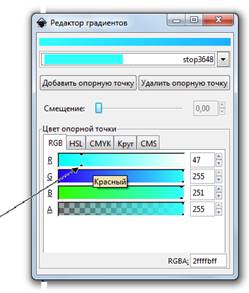 Цвета
подберите самостоятельно Команда Изменить. А затем, передвигая бегунки,
добейтесь нужного эффекта
Цвета
подберите самостоятельно Команда Изменить. А затем, передвигая бегунки,
добейтесь нужного эффекта
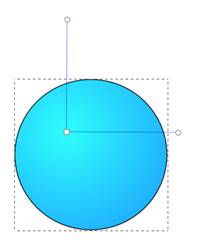
Выделите объект и уберите Обводку меню Объект Заливка и обводки
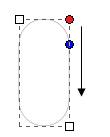 |
4.Нарисуйте колпачок
для верхней части ёлочного шара. Используя инструмент рисования прямоугольник,
нарисуйте прямоугольник и закруглите углы. ![]() , Потяните верхний правый узел немного
вниз.
, Потяните верхний правый узел немного
вниз.
Далее необходимо оконтурить получившийся объект .
5. Примените к
фигуре линейный градиент инструмент![]() .
.
 Выберите для градиента металлические цвета
Выберите для градиента металлические цвета
Выделите объект и уберите Обводку меню Объект Заливка и обводки
6. Нарисуйте ещё один прямоугольник, накладываем его на верхнюю часть фигуры (деталь колпачка). Нажмите клавишу Shift, выделив сначала деталь колпачка, потом прямоугольник.
7. Обрежьте верхнюю часть колпачка, применяя контурную операцию Контур ® Разность.
8. Дважды продублируйте получившуюся фигуру. Расставьте дубликаты справа и слева от оригинала, немного уменьшите ширину у дубликатов.
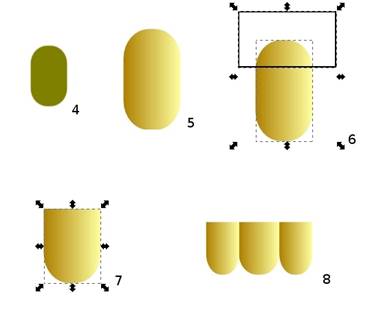
9. Сгруппируйте фигуры в колпачок меню Объект® Сгруппировать, и установите его на верхнюю часть ёлочного шара, скорректируйте ширину и высоту колпачка.
 10. Инструментом рисования кривых Безье
нарисуйте небольшую петельку. Скорректируйте объект с помощью инструмента
10. Инструментом рисования кривых Безье
нарисуйте небольшую петельку. Скорректируйте объект с помощью инструмента![]()
11. С помощью инструмента рисования многоугольников нарисуйте звёзды на шаре. Все нарисованные звёзды необходимо оконтурить меню Контур ® Оконтурить объект
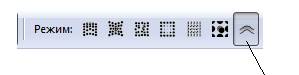 12. Придайте ёлочному шару объём. Для этого
выделите одну звезду. Выберите инструмент корректировки объектов
12. Придайте ёлочному шару объём. Для этого
выделите одну звезду. Выберите инструмент корректировки объектов![]() . Выберите функцию Выталкивать
части контуров
. Выберите функцию Выталкивать
части контуров
Затем двигайте мышь, удерживая нажатой левую кнопку мыши, трансформируйте звезду. Придётся поэкспериментировать, чтобы получился наилучший вид. Проделайте эти операции со всеми звёздами, результат должен получиться, как показано ниже.
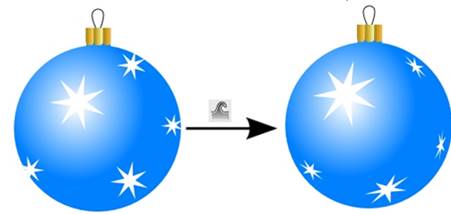
13. Выделите все звёзды и объедините их в один объект меню Контур ® Сумма.
Примените к полученному объекту радиальный градиент (центральный цвет белый, внешний - прозрачность).
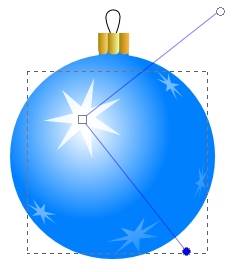
14.Сгруппируйте получившуюся игрушку.
15 . Нарисуйте тень .для этого нарисуйте эллипс, цвет заливки серый, обводки – нет. В окне заливки и обводки установите размывание 60 и непрозрачность на 50 (с этими параметрами можно поэкспериментировать для достижения наилучшего вида).
16. Добавьте
несколько ленточек. Нарисуйте фигуру как на рисунке инструмент ![]() Цвет заливки синий или инструментом
рисования кривых Безье.
Форма
кривой должна быть установлена на Эллипс, цвет заливки и цвет контура синий. Скорректируйте
объект с помощью инструмента
Цвет заливки синий или инструментом
рисования кривых Безье.
Форма
кривой должна быть установлена на Эллипс, цвет заливки и цвет контура синий. Скорректируйте
объект с помощью инструмента![]()
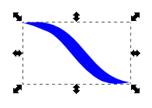 |
16. Выберите меню Правка ® Клоны ®Создать узор из клонов. В открывшемся окне выбираем тип симметрии Отражение. Количество строк 1, столбцов 10 (от количества столбцов зависит длина ленты). Перейдите во вкладку Смещение и установите Смещение по Х на столбец равное -10% (минус десять). Нажимаем на кнопку Создать.
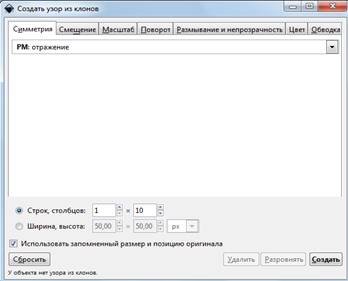
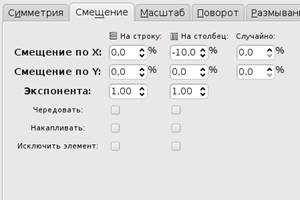
17 Выделите получившуюся ленту. Выберите меню Правка ® Клоны ® Отсоединить клон. Это операция превратит все клоны в самостоятельные контуры. При необходимости сдвиньте контуры так, чтобы лента получилась «гладкой». Оконтурите полученные объекты меню Контур ® Оконтурить объект.
Суммируем все полученные контуры меню Контур ® Сумма. К полученной ленте, примените линейный градиент. Цвета выберите по вкусу.

 18. Создайте ещё
несколько лент. Поверните их.
18. Создайте ещё
несколько лент. Поверните их.
Выберите инструмент
корректировки объектов ![]() и придайте лентам
изгиб.
и придайте лентам
изгиб.
19.Создайте композицию из ёлочного шара и лент. Сгруппируйте все объекты.
 |
21. Сохраните файл в собственной папке.
Материалы на данной страницы взяты из открытых источников либо размещены пользователем в соответствии с договором-офертой сайта. Вы можете сообщить о нарушении.